如何使用 PyCharm 將程式碼上傳到GitHub上(詳細圖解)
說明:該篇部落格是博主一字一碼編寫的,實屬不易,請尊重原創,謝謝大家!
一丶說明
測試條件:需要有GitHub賬號以及在本地安裝了Git工具,無論是Linux環境還是Windows都是一樣的
如果還沒有GitHub賬號的同學 請檢視該篇部落格 https://blog.csdn.net/qq_41782425/article/details/85179912
Windows Git安裝:https://blog.csdn.net/qq_41782425/article/details/85183250
Linux Git安裝:https://blog.csdn.net/qq_41782425/article/details/85233079
二丶上傳配置
1.開啟PyCharm-----File-----settings

2.選擇Version Control------GitHub 如下圖

3.然後進行連線GitHub的配置(Auth Type選擇密碼Password)

4.配置好後,點選Test測試是否成功連線GitHub

5. 選擇Version Control------Git 如下圖

測試成功(記得點選彈框下方的ok儲存)

三丶上傳操作
1.選擇上方選單欄VCS------Import inti Version Control--------Share Project on GitHub


2.然後選擇要上傳的專案檔案,預設為全選

3.結果出現如下錯誤(成功在github上建立csdnTest倉庫,但無法訪問倉庫地址)

倉庫裡面啥都沒有

4.這個問題把我整安逸了,查詢谷歌以及百度,經過測試已經解決,原因是博主的這個github賬號,之前提交程式碼儲存過賬號資訊(使用者名稱和密碼),所以導致這次提交提示403錯誤
開啟本地Windows的cmd命令視窗,輸入 rundll32.exe keymgr.dll,KRShowKeyMgr 將之前儲存的git提交時保留的使用者名稱密碼刪除

5.回到PyCharm中,選擇上方選單欄VCS------Git--------Push

6.如下圖,輸入GitHub賬號密碼,點選Login

日誌顯示成功

7.回到GitHub上,進行重新整理
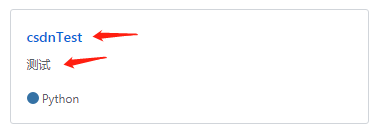

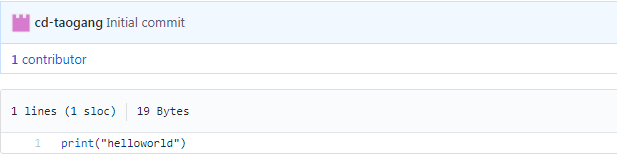
對比PyCharm上的專案

成功從PyCharm中將專案上傳到GitHub上
